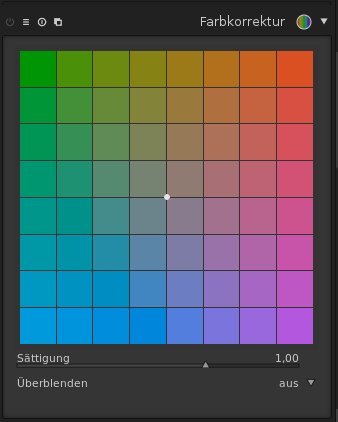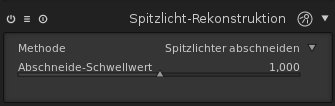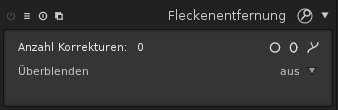Übersicht
Das Werte Modul ist ein Werkzeug zur Justierung und Festlegung des Weiß-, Schwarz- und mittleren Graupunkts. Das Modul ist besonders nützlich wenn das Histogramm des zu bearbeitenden Fotos nicht bis zu reinem Weiß (100 % im L-Kanal des Lab-Farbraums) und reinem Schwarz (0 %) reicht.
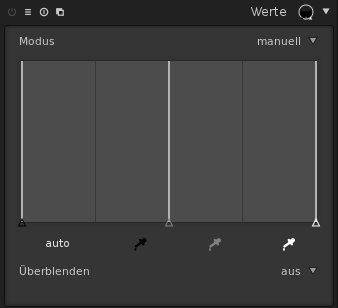
Werte Dialog im Modus "manuell"
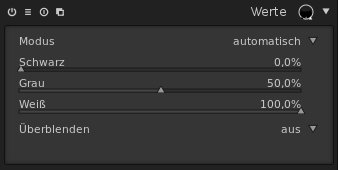
Werte Dialog im Modus "automatisch"
Anwendung
Es gibt zwei Betriebsarten: Modus manuell und automatisch.
manuell
Im manuellem Mode wird das Histogramm des L-Kanals des zu bearbeitenden Fotos als grauer Hintergrund gezeigt, außerdem drei senkrechte weiße Linien mit Dreiecksmarken (Anfasser) zum Verschieben der Linien. Verschieben der Linien mit den Anfassern bewirkt Änderungen der Luminanz (L-Kanal). Sie legen den Weiß- schwarz- und Mittelgraupunkt in absoluten Werten der Bildluminanz fest.
Damit das Outputbild den kompletten verfügbaren Tonumfang umfasst bewegen Sie die Schwarzmarkierung (linker Anfasser) bis an den linken Rand des Histogramms und entsprechend die Weissmarkierung an den rechten Rand des Histogramms. Ein ursprünglich flau wirkendes Bild wird dadurch bedeutend kontrastreicher.
Das Verschieben der mittleren Markierung (zum Setzen des Mittelgrau-Punkts) beeinflusst die mittleren Grautöne: Nach rechts Verschieben bewirkt ein helleres, und nach rechts ein dunkleres Bild. Der Vorgang wird of als Wechsel des gamma-Wertes bezeichnet.
Ein Doppelklick auf das Diagramm bewirkt die Rücksetzung auf die Ausgangssituation.
Die drei Pipetten-Icons dienen dazu den Schwarz-, Mittelgrau- und Weißpunkt direkt aus dem Foto zu entnehmen (Icon aktivieren und entsprechende Stelle im Foto anklicken).
Beim klicken auf "auto" werden Weiß- und Schwarzpunkt vom Programm berechnet und definiert. Der Mittelgrauwert wird exakt in die Mitte zwischen Weiß- Und Schwarzpunt gesetzt.
automatisch
Der automatische Mode (Modus "automatisch") analysiert das Histogramm des Inputbildes, ermittelt den linken und rechten Rand des Histogramms (L-Kanal) und erlaubt Ihnen, den Schwarz-, Mittelgrau- und Weißpunkt in Prozent dieser Grenzen zu definieren (dadurch wird das Histogramm links und rechts beschnitten).
Tip: Unter bestimmten Bedingungen, speziell bei hoch gesättigten Blaulichtern im Bild, kann das Modul Schwarzpixel-Artefakte erzeugen. Vergl. zur Vermeidung des Effekts die gamut clipping Option (Section 3.4.3.10, "Input volor profile").
Mode
Setzt den Arbeitsmodus des Moduls. In der Grundeinstellung auf "manual".
Schwarz
Setzt den Schwarzpunkt in Prozent relativ zur linken Kante des Histogramms (nur im "automatisch" Modus).
Grau
Setzt den Graupunkt in Prozent der linken und rechten Kante des Histogramms, nachdem im "automatisch" Modus das Programm den Weiß- und Schwarzpunkt neu berechnet hat.
Weiß
Setzt den Weißpunkt in Prozent relativ zur rechten Kante des Histogramms (nur im "automatisch" Modus).
Überblenden
Bei ausgeschaltetem Überblenden wirken sich die Änderungen auf das gesamte Bild aus. Durch einen Überblend Modus können Sie z.B. die Änderungen auf den über die Maske ausgewählten Bereich beschränken bzw. die Wirkung des Moduls beeinflussen. Weitere Informationen siehe Überblend Modus.
Beispiel:
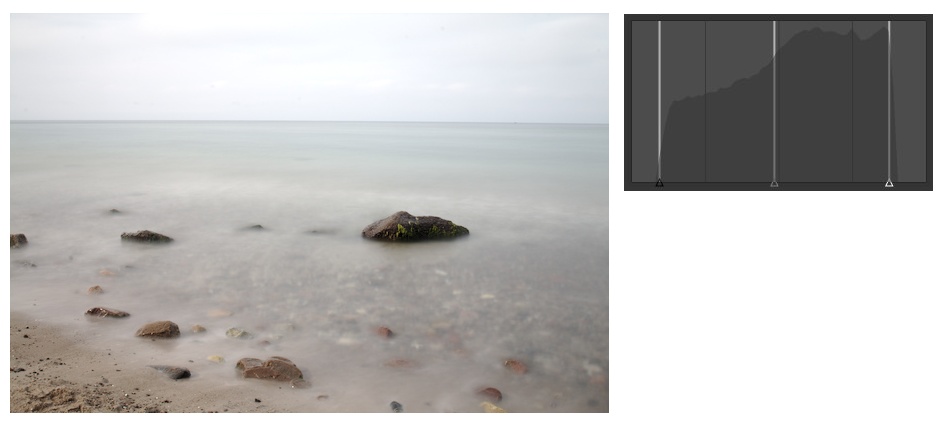
Hier die vorher (Maus über den Bild) / nachher Show (Maus nicht über dem Bild)
Zurück zur Darktable Modul Übersicht
Übersetzt durch L. Schanne
Verbesserungsvorschläge oder Korrektur der Übersetzung vom Handbuch bitte an dartkable(at]multimedia4linux.de schicken.
Übersicht
Das Modul ermöglicht die Verbesserung des lokalen Kontrastes. Es verwendet den nicht normalisierten bilateralen Filter und arbeitet auf dem L-Kanal von Lab.
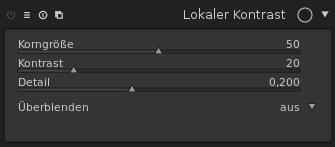
Anwendung
Der Lokale Kontrast verstärkt Details des Bildes, ähnlich wie der Equalizer. Da es jedoch nicht erforderlich ist auf unterschiedlichen Frequenzbändern zu arbeiten ist er einfacher anzuwenden.
Korngröße
Verarbeitet die Details, die Sie anpassen möchten, feiner oder gröber.
Kontrast
Gibt an, wie stark der Algorithmus zwischen Helligkeitsstufen unterscheidet . Eine Erhöhung des Wertes führt zu einem kontrastreicheren Look.
Detail
Detail hinzufügen oder entfernen. Höhere Werte erhöhen den lokalen Kontrast .
Überblenden
Bei ausgeschaltetem Überblenden wirken sich die Änderungen auf das gesamte Bild aus. Durch einen Überblend Modus können Sie z.B. die Änderungen auf den über die Maske ausgewählten Bereich beschränken bzw. die Wirkung des Moduls beeinflussen. Weitere Informationen siehe Überblend Modus.
Beispiel:
Wie Sie an den Federn erkennen können wirkt der obere Teil des Fotos mit lokalem Kontrast schärfer. Die Federn sind deutlicher zu erkennen.
Durch ein Klick auf das Bild können Sie sich eine Bild mit höher Auflösung ansehen.
Tip: Setzen Sie den lokalen Kontrast sparsam ein, um ein minderwertiges, überentwickeltes Aussehen zu vermeiden. Übertriebene Werten können auch zu Halos führen.
Zurück zur Darktable Modul Übersicht
Übersetzt durch H. Benetti
Verbesserungsvorschläge oder Korrektur der Übersetzung vom Handbuch bitte an dartkable(at]multimedia4linux.de schicken.
Überblick
Dieses Modul kann verwendet werden, um die globale Sättigung zu verändern oder dem Bild eine Farbstimmung zu geben.
Verwendung
Farbtafel
Für Split-Tonung den weißen Punkt anfassen und eine Linie ziehen. Weißer Punkt steht für die Spritzlichter, schwarzer Punkt für die Schatten.
Für eine einfache globale Farbtonauswahl werden beide Punkte auf die gleiche Farbe eingestellt.
Im Menü finden sich drei Voreinstellungen für „kühlender Filter“, „warme Farben“ und „wärmender Filter“.
Sättigung
Verwenden Sie den Schieberegler oder das Mausrad um die globale Sättigung des Fotos zu korrigieren.
Überblenden
Bei ausgeschaltetem Überblenden wirken sich die Änderungen auf das gesamte Bild aus. Durch einen Überblendmodi können Sie z.B. die Änderungen auf den über die Maske ausgewählten Bereich beschränken. Weitere Informationen siehe Überblend Modi.
Beispiel:
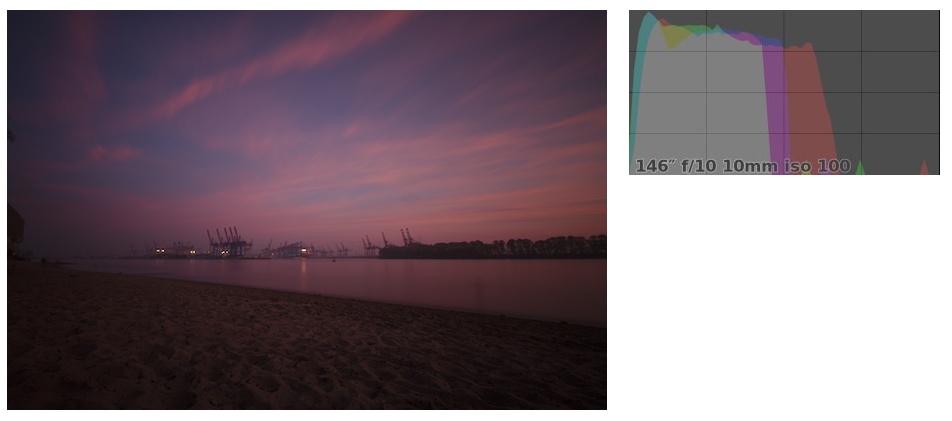
Wie man an dem Foto und Histogramm erkennen kann ist das Bild unterbelichtet und hat einen Rotstich, den wir versuchen zu reduzieren.
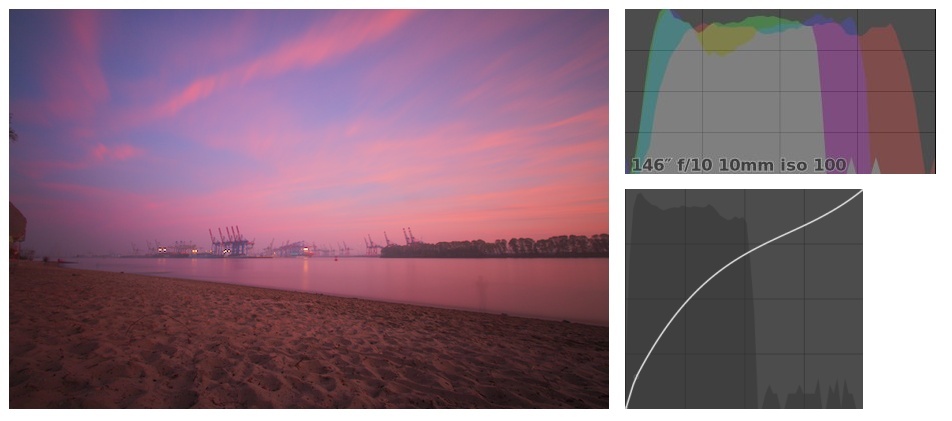
Wir hellen die dunklen Bereiche über das Modul Farbkurve auf, indem wir eine Steile Luminanz Kurve erstellen und achten dabei, das der Rotkanal nicht überbelichtet. Wie wir jetzt deutlich sehen können ist der Stand rötlich.
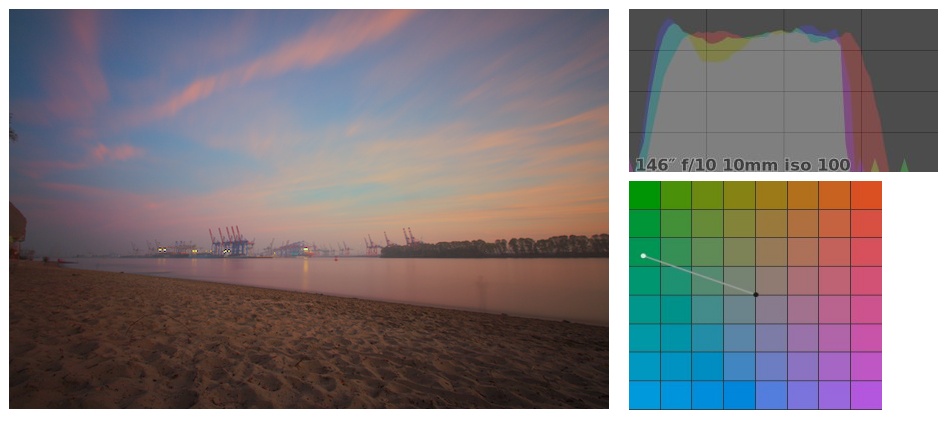
Mit dem Farbkorrektur Modul bringen wir jetzt etwas mehr grün/blau ins Bild, damit der Rotanteil nicht so dominiert. Die Farbe vom Sand sieht jetzt schon besser aus. Nach einer Belichtungskorrektur ist das Foto dann deutlich besser als am Anfang.
Zurück zur Darktable Modul Übersicht
Übersetzt durch M. Goele
Verbesserungsvorschläge oder Korrektur der Übersetzung vom Handbuch bitte an dartkable(at]multimedia4linux.de schicken.
Übersicht
Dieses Modul versucht Farbinformationen zu rekonstruieren die normalerweise wegen unvollständiger Informationen in einigen Kanälen abgeschnitten sind. Wenn Sie nichts tun, werden Ihre beschnittenen Bereiche entsprechend dem nicht abgeschnittenen Kanal gefärbt. Wenn zum Beispiel der grüne und blaue Kanal abgeschnitten ist wird das Bild in dem beschnittenen Bereiche rot erscheinen .
Anwendung
Sie können zwischen drei Methoden der Spitzlicht-Rekonstruktion wählen.
"Spitzlichter abschneiden" analysiert jedes Pixel das mindestens einen abgeschnittenen Kanal aufweist. Dann setzt er alle Kanäle auf den Minimalwert den er unter den Kanälen gefunden hat. Tatsächlich wandelt das alle beschnittenen Lichter in neutrale Grautöne um. Diese Methode ist besonders nützlich in den Fällen, in denen beschnittene Lichter in nicht gefärbten Bereichen erscheinen wie z. Bsp. Wolken am Himmel.
„In LCh rekonstruieren“ analysiert jedes Pixel das mindestens einen abgeschnittenen Kanal aufweist und wandelt die Informationen in den LCH-Farbraum um die Kanäle linear zu mischen. Diese Methode ist nicht in der Lage Farbinformation zu rekonstruieren - die rekonstruierten Spitzlichter werden alle neutral grau sein. Das funktioniert recht gut mit einer kontrastreichen Basiskurve (wie sie die meisten Hersteller für ihre jpg anwenden) die entsättigte Spitzlichter erbringt. Diese Methode ist eine gute Option für entsättigte Objekte wie Wolken.
„Farbe rekonstruieren“ verwendet einen Algorithmus der Farbinformationen aus der nicht beschnittenen Umgebung in die beschnittenen Spitzlichter überträgt. Diese Methode funktioniert sehr gut in Bereichen mit homogenen Farben und ist besonders nützlich bei Hauttönen mit sanft verblassenden Spitzlichtern. Es scheitert in bestimmten Fällen, in denen es labyrinthartige Artefakte an Spitzlichtern hinter Kanten mit hohem Kontrast erzeugt, wie feine, gut belichtete Strukturen vor überbelichtetem Hintergrund (z.B Schiffsmaste oder Fahnen vor dem ausgebrannten Himmel).
Tipp: Damit die Spitzlicht-Rekonstruktion wirksam ist müssen Sie eine negative EV (Lichtwert) Korrektur im Modul Belichtung anwenden (siehe Abschnitt 3.4.1.5. „Belichtung“). Wenn Sie eine komplette Verdunkelung des Bildes vermeiden möchten, können Sie darktables Maskenfunktionen in diesem Modul verwenden, um die EV-Korrektur nur auf die Spitzlichter zu beschränken (siehe Abschnitt 3.2.7 , „“Gezeichnete Maske und Abschnitt 3.2.8. „Parametrische Masken“)
Methode
Wählen Sie die Methode für die Spitzlicht-Rekonstruktion.
Abschneide-Schwellwert
Manuelle Einstellung des Abschneide-Schwellwertes gegen Magenta Spitzlichter. Der Standardwert genügt in der Regel, ohne dass eine zusätzliche Anpassungen erforderlich wäre.
Zurück zur Darktable Modul Übersicht
Übersetzt durch H. Benetti
Verbesserungsvorschläge oder Korrektur der Übersetzung vom Handbuch bitte an dartkable(at]multimedia4linux.de schicken.
Überblick
Das Modul Fleckenentfernung erlaubt die Korrektur einer Fläche Ihres Fotos durch Verwendung einer anderen als Muster.
Anwendung
Formen (Kreis, Ellipse, Pfad)
Das Modul verwendet als Formen (zeichnerische Masken) Kreise, Ellipsen und anpassbare längliche Formen (Pfad genannt). Das Nutzerinterface und die Werkzeuge sind die gleichen wie bei den "gezeichnete Masken" anderer Module und sind im Detail im Überblend Modus erklärt.
Zur Auswahl der Form ist das entsprechende Icon anzuklicken, anschließend muß im Vorschaubild die zu korrigierende Stelle (Zielfläche) angeklickt werden.
Die vorgeschlagene Quellfläche positioniert sich automatisch in geringem Abstand neben der Zielfläche. Beide Flächen können dann mit der Maus frei verschoben werden, bis Quell und Ziefläche Ihren Anforderungen genügt. Ein angezeigter Pfeil sorgt dafür, dass Quell- und Zielfläche nicht verwechselt werden.
Benutzen Sie die formspezifischen Werkzeuge um die Größe der Flächen (mit dem Mausrad) und andere Attribute Ihren Wünschen anzupassen.
Mit Rechts-Klick werden Korrekturflächen wieder gelöscht, wenn man sie doch nicht verwenden will.
Schließen Sie das Modul um die Änderungen anzuwenden.
Überblenden
Bei ausgeschaltetem Überblenden wirken sich die Änderungen auf das gesamte Bild aus. Durch einen Überblendmodi können Sie z.B. die Änderungen auf den über die Maske ausgewählten Bereich beschränken. Weitere Informationen siehe Überblend Modi.
Beispiel
In dem englischen Handbuch wird gezeigt wie bei einem Portrait Flecken Schmutzflecken und unerwünschte Reflexe des Blitzlichts entfernen werden.
Bei unserem Beispiel sollen zwei Steine die wie Schmutz vom Sensor aussehen entfernt werden.

Hier das Original Foto mit den zwei Steinen, die bei einer hohen Auflösung wie Schmutz aussehen.
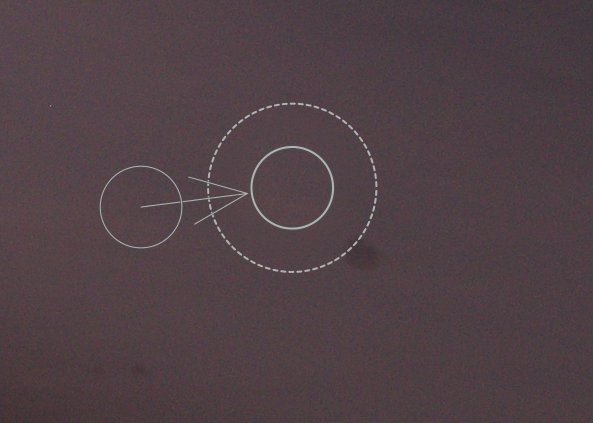
Wir vergrößern den betroffen Bereich und fügen einen Kreis ein. Der Kreis mit dem Pfeil ist die Stelle wovon die Farbe kopiert wird. Suchen Sie eine Stelle bei der die Farbe passend ist. Durch Zuklappen vom Modul verschwinden die Kreise und Sie können gut Prüfen, ob der Fleck verschwunden ist, oder ob durch eine nicht korrekte Farbe oder Helligkeit ein großer neuer Fleck entstanden ist.

Das Endergebnis ist hervorragend gelungen. Die Steine wurde vollständig ohne sichtbare Spuren entfernt.
Weitere Informationen zur Erkennung und Entfernung von Staub auf dem Sensor finden Sie auch auf der Multimedia4Linux Homepage unter Staub- und Sensorflecken.
Zurück zur Darktable Modul Übersicht
Übersetzt durch L. Schanne
Verbesserungsvorschläge oder Korrektur der Übersetzung vom Handbuch bitte an dartkable(at]multimedia4linux.de schicken.